Ein Deaktivieren der Bildkomprimierung führt zu einer besseren Bildqualität. Andererseits können nicht komprimierte Bilder die Ursache für sehr große Dateien sein.
Hinweis: Die Schritte zum Deaktivieren der Bildkomprimierung unterscheiden sich in Outlook. Informationen zum Deaktivieren der Komprimierung für Bilder, die Sie zu einer Nachricht hinzugefügt haben, finden Sie in den folgenden Outlook-Anweisungen.
Deaktivieren der Komprimierung in Word, PowerPoint oder Excel
-
Klicken Sie auf Datei > Optionen.
-
Klicken Sie im Dialogfeld Optionen auf Erweitert.
-
Führen Sie für die Liste unter Bildgröße und -qualität eine der folgenden Aktionen aus. (In diesem Beispiel werden die Optionen in Word gezeigt.)
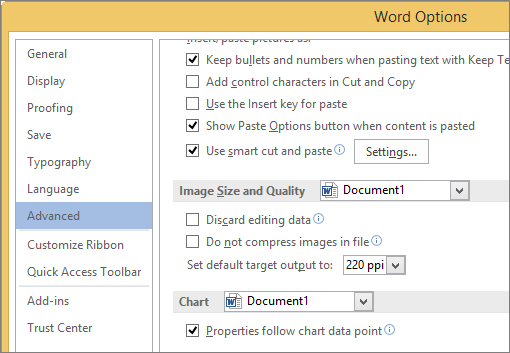
-
Ignorieren Sie die Dropdownliste, sodass das aktuelle Dokument standardmäßig ausgewählt wird.
-
Klicken Sie auf den Listenpfeil, und wählen Sie die Datei aus, für die Sie die Bildkomprimierung deaktivieren möchten.
-
Wählen Sie Alle neuen Dokumente (nur in Word) aus, damit die Bildkomprimierung für alle zukünftigen Dokumente deaktiviert wird.
-
-
Aktivieren Sie unter Bildgröße und -qualität das Kontrollkästchen Bilder nicht in Datei komprimieren. Diese Einstellung gilt, sofern Sie nicht auch Alle neuen Dokumente ausgewählt haben, nur für das Dokument, das Sie in der Liste Bildgröße und -qualität ausgewählt haben.
Weitere Informationen zum Komprimieren von einzelnen Bildern oder Festlegen weiterer Optionen für die Bildqualität oder -auflösung finden Sie unter Verringern der Dateigröße eines Bilds.
Deaktivieren der Komprimierung in Outlook
Die Option zum Deaktivieren der Bildkomprimierung in Outlook steht erst zur Verfügung, nachdem Sie einer e-Mail-Nachricht als Anlage ein Bild hinzugefügt haben.
-
Klicken Sie in der e-Mail-Nachricht, der Sie ein Bild angefügt haben, auf Datei > Informationen.
-
Wählen Sie oben unter Bildanlagen die Option nicht die Größe von Bildern ändernaus.










